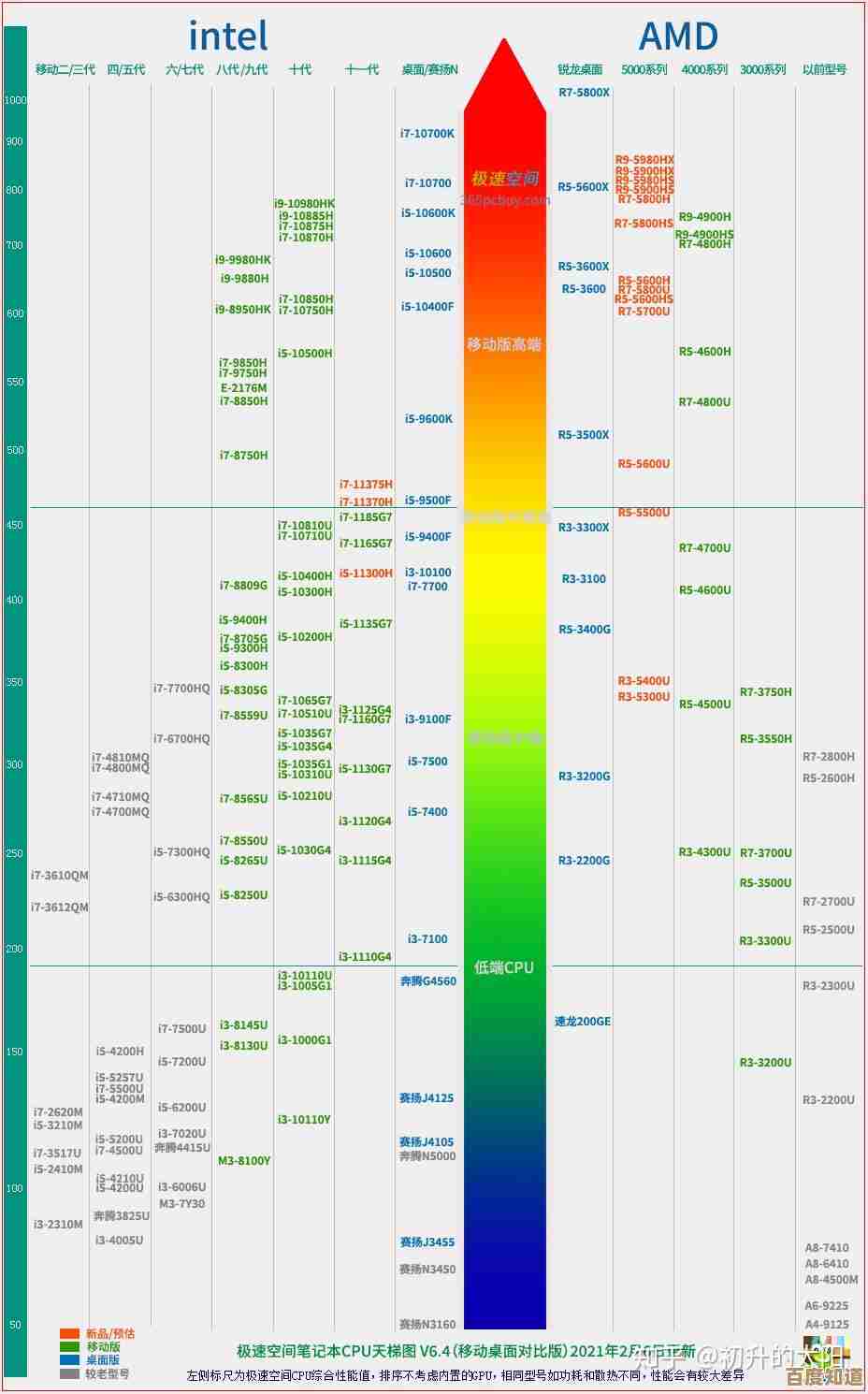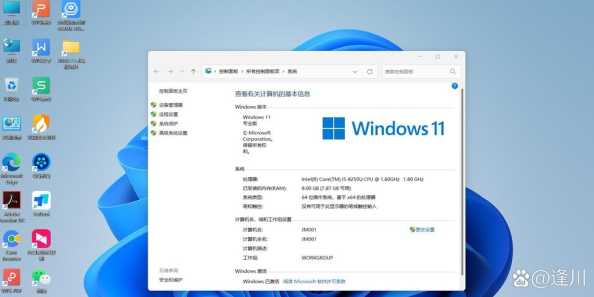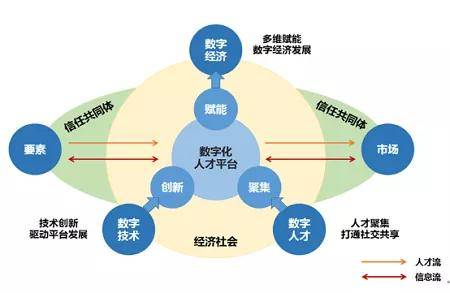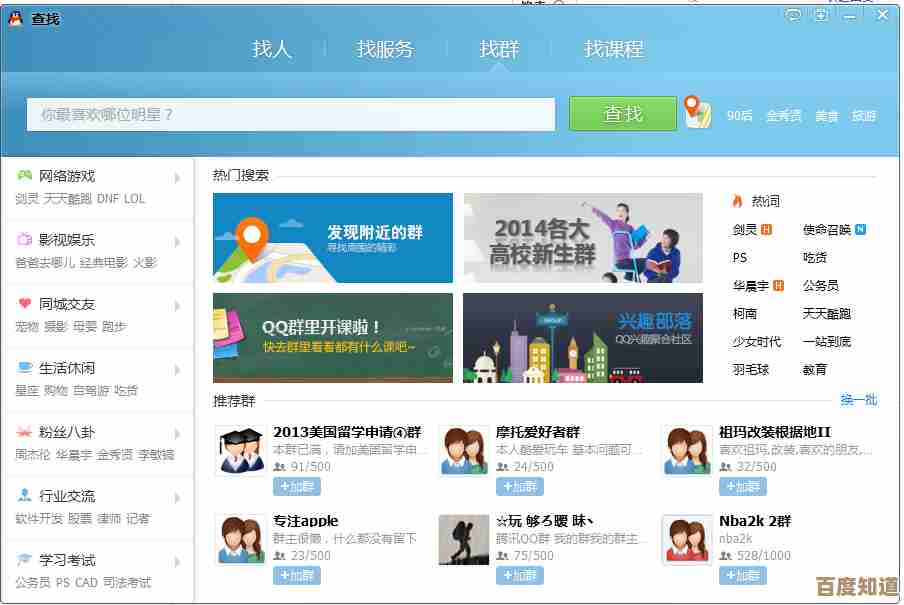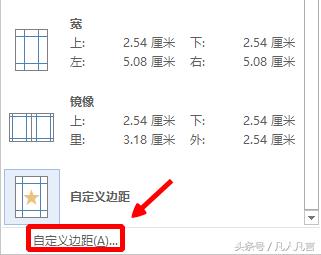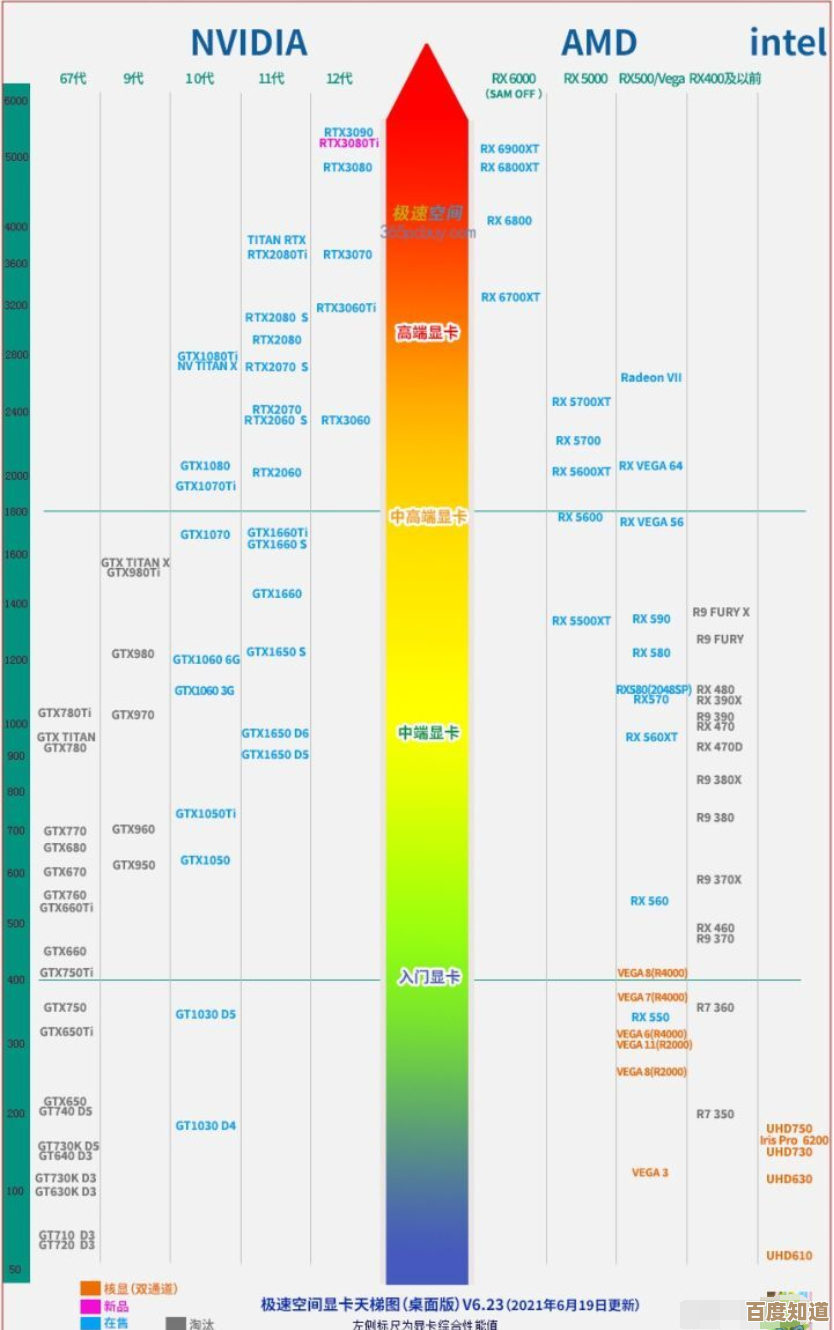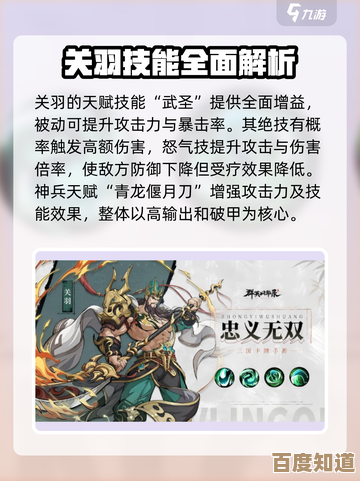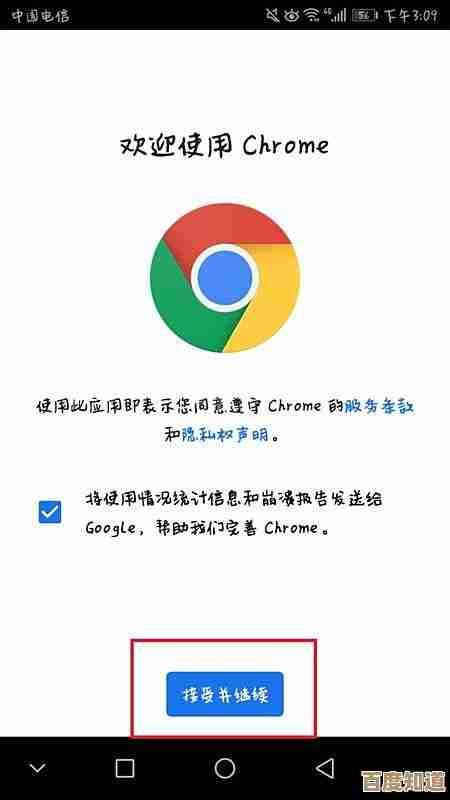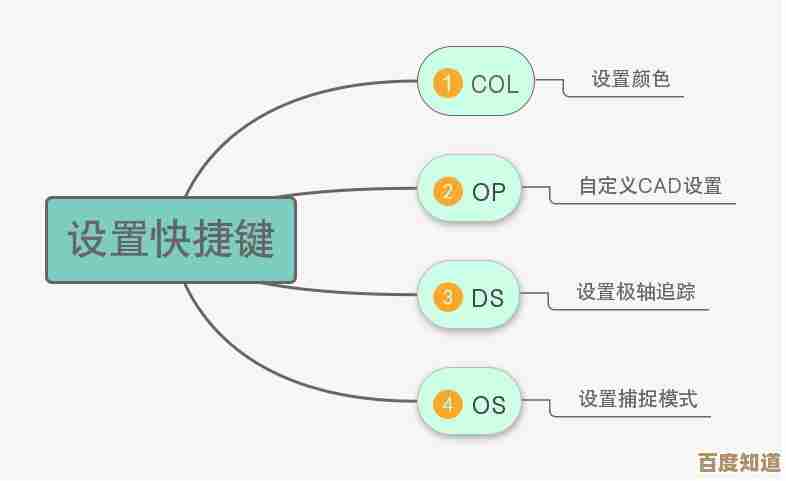快速管理Win11多桌面的方法,简化操作步骤并优化使用体验
- 游戏动态
- 2025-10-26 16:56:21
- 2
想快速管理Win11的多桌面?其实很简单,用快捷键 Win + Ctrl + D 能立刻创建并切换到一个全新的桌面,特别适合突然要开始一项新任务时使用,要是在几个桌面之间来回跳转,就按 Win + Ctrl + 左/右箭头,嗖的一下就过去了,比用鼠标点快多了。
如果你觉得桌面开得太多有点乱,想关掉当前的,直接按 Win + Ctrl + F4 就行,它会把当前桌面关掉,然后自动把你送回之前那个,这个设计还挺贴心 的,对了,别忘了你还可以用鼠标,把不同程序的窗口从一个桌面直接拖到另一个桌面,或者右键点击任务栏上的程序图标,选择“移动到”某个桌面,这样整理起来更直观。
想让操作更顺手?可以试试给不同桌面起个名字,在任务视图里(按 Win + Tab),把鼠标悬停在某个桌面上方,点击出现的“桌面 1”这样的默认名字,就能改成“工作”、“摸鱼”或者“学习”了,这样一眼就能分清,不容易搞混。
对了,有个小技巧可能很多人没注意:你可以为特定应用设置“在所有桌面上显示”,在任务视图里,右键点击某个应用的预览图,勾选这个选项,这样像音乐播放器或聊天软件,就能在每个桌面都看到,不用来回切换了,非常方便,虽然有时候它可能会意外地出现在你不希望它出现的桌面,但大部分时间很好用。
稍微拓展一下,多桌面的本质是帮你做视觉上的任务分区,减少干扰,但别开太多,否则找起来也麻烦,三到四个通常是比较高效的数量,虽然理论上你可以开无数个,但管理起来就成负担了,把它想象成虚拟的办公桌,保持整洁才能提高效率。
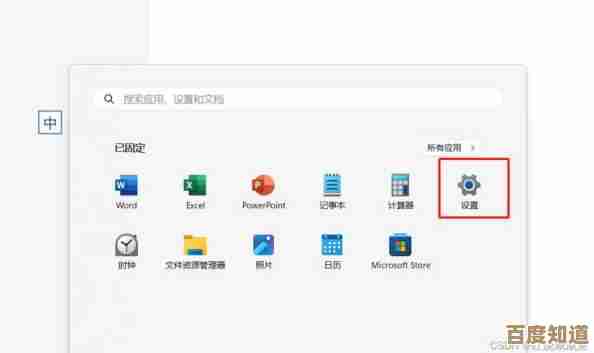
本文由悉柔怀于2025-10-26发表在笙亿网络策划,如有疑问,请联系我们。
本文链接:http://www.haoid.cn/yxdt/46113.html